韩剧tv怎么打开随系统设置变换模式?韩剧tv打开随系统设置变换模式教程
来源:果果软件站 | 更新时间:2023-05-22 01:20
今天小编为大家带来了韩剧tv打开随系统设置变换模式教程,想知道怎么做的小伙伴来看看接下来的这篇文章吧,相信一定会帮到你们的。
韩剧tv怎么打开随系统设置变换模式?韩剧tv打开随系统设置变换模式教程
1、首先在手机的主页面,我们需要打开韩剧TV。
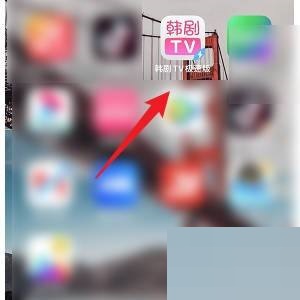
2、然后进入到我的页面后,打开设置功能。
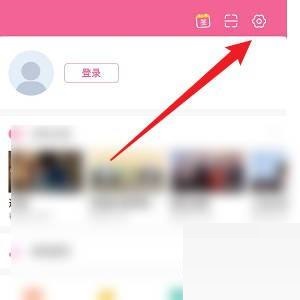
3、接着打开之后,我们需要打开高级设置功能。
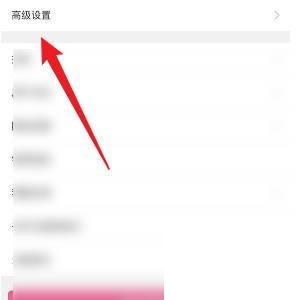
4、最后如图,此时我们打开随系统设置变换模式。

谢谢大家的观看,更多精彩教程请关注果果软件站!
























